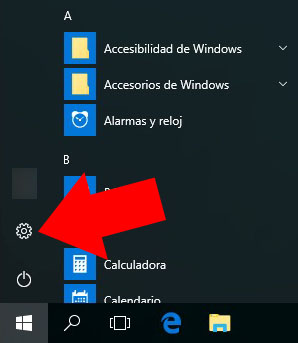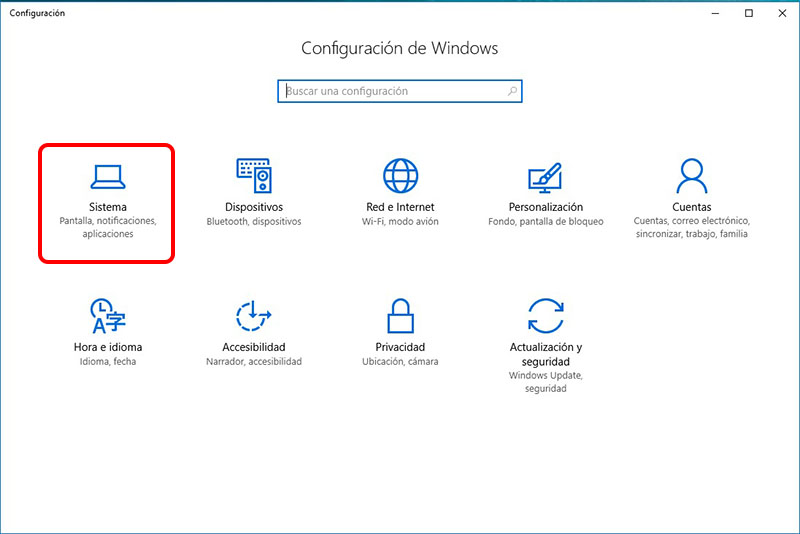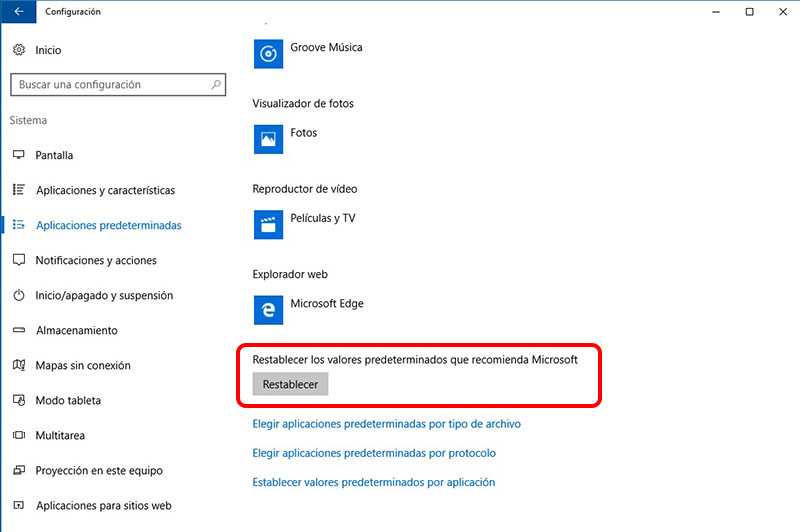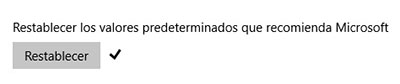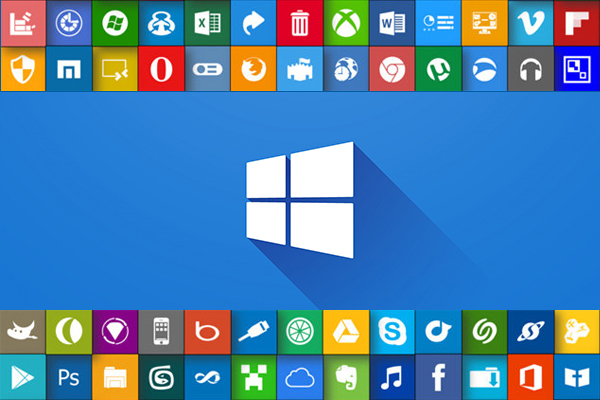
आप का उपयोग कर रहे हैं के रूप में अपने कंप्यूटर, के साथ Windows 10, दिन के लिए दिन, स्थापित करें नया अनुप्रयोगों, की स्थापना रद्द करें अन्य, और परिवर्तित करें प्रोग्राम है कि आप कुछ को खोलने के लिए का उपयोग करें फ़ाइलों के प्रकार. यह तर्कसंगत है कि आप पसंद नहीं है या आप के साथ सहज नहीं महसूस करते हैं कि प्रोग्राम, डिफ़ॉल्ट रूप से, Windows करने के लिए असाइन करता है उद्घाटन निश्चित प्रकार की फ़ाइलें, इस तरह के रूप में तस्वीरें, संगीत या वीडियो.
हम में से प्रत्येक हैं आदी कुछ करने के लिए अनुप्रयोगों किसी भी दैनिक गतिविधियों के लिए, और हम ऐसा नहीं, पहले अच्छी, हमें परिवर्तित करें, तो करने का प्रयास करें, संभव सीमा तक, का पालन करें काम कर उनके साथ. अपने पसंदीदा खिलाड़ी, यह अनुप्रयोग है कि आप अपने फ़ोटो देखने या सुधारना करने के लिए का उपयोग करें, आप अपनी फिल्मों या पसंदीदा श्रृंखला देखने के लिए का उपयोग करने वाले प्रोग्राम,… संक्षेप में, एक बार हम एक कंप्यूटर का उपयोग शुरू किया, जिसकी ऑपरेटिंग सिस्टम नए स्थापित है, हम करने के लिए शुरू कर दिया यह अनुकूलित करें कर बातें और हमारे स्वाद के लिए हमारे रास्ते.
ये कारण, हम कर सकते हैं समस्याओं के साथ अलग फ़ाइलों के प्रकार, या तो हम खत्म हो गया है, क्योंकि की स्थापना रद्द करने किसी भी अनुप्रयोग है कि हम कुछ प्रकार की फ़ाइलें खोलने के लिए इस्तेमाल किया, या तो, यह अनुप्रयोग इसे छोड़ दिया है हम है जो ऑपरेटिंग सिस्टम के संस्करण का समर्थन करने के लिए. हम उस के साथ इन फ़ाइलों के साथ क्या हैं सफेद चिह्न जो इंगित करता है कि हम नहीं है इसे खोलने के लिए एक विशिष्ट कार्यक्रम और, अधिक है, या जो डिफ़ॉल्ट रूप से खोल दिया साथ याद दिलाया.
खुला प्रोग्राम को पुनर्स्थापित कैसे करें, डिफ़ॉल्ट रूप से, Windows में फ़ाइलों के विभिन्न प्रकार 10
के लिए वापसी सब है कि अनुकूलन, कार्यक्रमों और उनके संबद्ध फ़ाइलों के संदर्भ में, हम करने के लिए जा रहे हैं रीसेट करें कहावतें प्रोग्राम डिफ़ॉल्ट करने के लिए अपने आरंभिक मान, इस तरह जो अपनी पहली स्थापना के बाद ऑपरेटिंग सिस्टम बूट करने के लिए थे. ऐसा करने के लिए, आगे बढ़ो इन चरणों:
चरण 1. प्रेस Windows के आइकन, में कार्य पट्टी, और उसके बाद के चिह्न क्लिक करें sprocket, के रूप में हम आप में दिखाएँ छवि.
चरण 2. खोलता है विन्यास पैनल Windows. इस कक्ष में, का चयन करता है चिह्न के सिस्टम.
चरण 3. अगली स्क्रीन पर, का चयन करें, में बाएँ मेनू, डिफ़ॉल्ट अनुप्रयोग. बाद में, में सही मेनू, करने के लिए स्क्रॉल करें नीचे, जब तक आप विकल्प मिल Microsoft के द्वारा अनुशंसित डिफ़ॉल्ट सेटिंग्स पुनर्स्थापित करें. बटन पर क्लिक करें रीसेट करें.
चरण 4. यह है कि कारण होगा पुनर्स्थापित करें सभी डिफ़ॉल्ट अनुप्रयोग कि तुम अलग खोलने के लिए इस्तेमाल किया फ़ाइलों के प्रकार और अधिक जाना जाता. जब प्रक्रिया समाप्त, दिखाया जाएगा एक सत्यापन चिह्न बटन के दाईं ओर करने के लिए.
इस रास्ते में, कर सकते हैं ठीक करें किसी भी समस्या अलग के उद्घाटन के साथ फ़ाइलों के प्रकार हम है आपके कंप्यूटर और जो पर कभी कभी करते हैं करने के लिए हमें अधिक से अधिक एक सिर दर्द दे जाते हैं, कब Windows ढूँढ नहीं सकता को अनुप्रयोग आप उन्हें खोल.

















 Windows
Windows